GIT的下载
官网网址:Git - Downloading Package
最新版本下载
1.进入官网点击Downloads,然后选择系统,Windows就点击右边红色箭头,点击进入下一步(历史版本就点击绿色框就跳到选择历史版本的步骤了)

2.选择绿色框内的选项32位电脑就选32,64位电脑就选64,点击下载
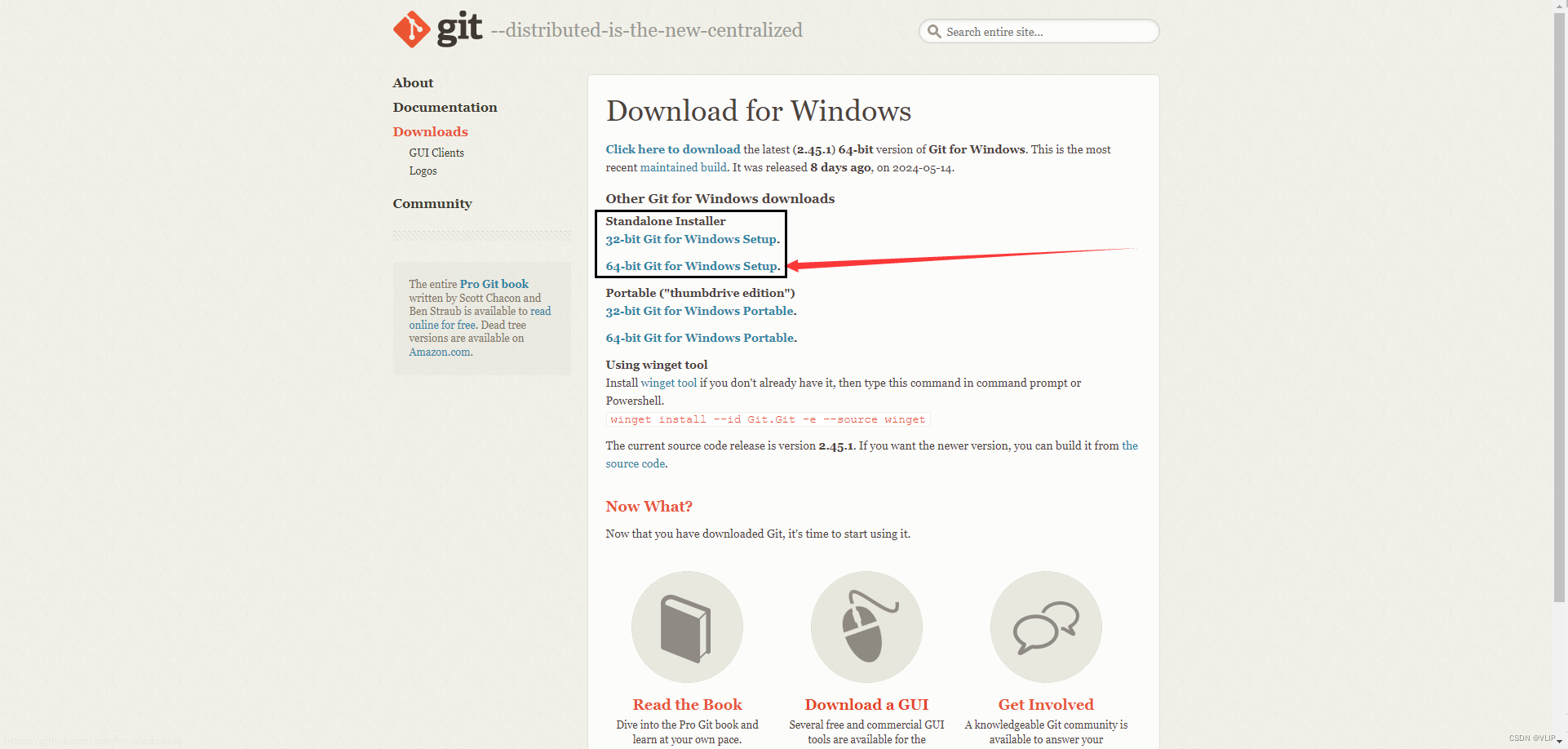
3.下载完就是这样了

历史版本下载
1.点击Older releases进入下一个页面
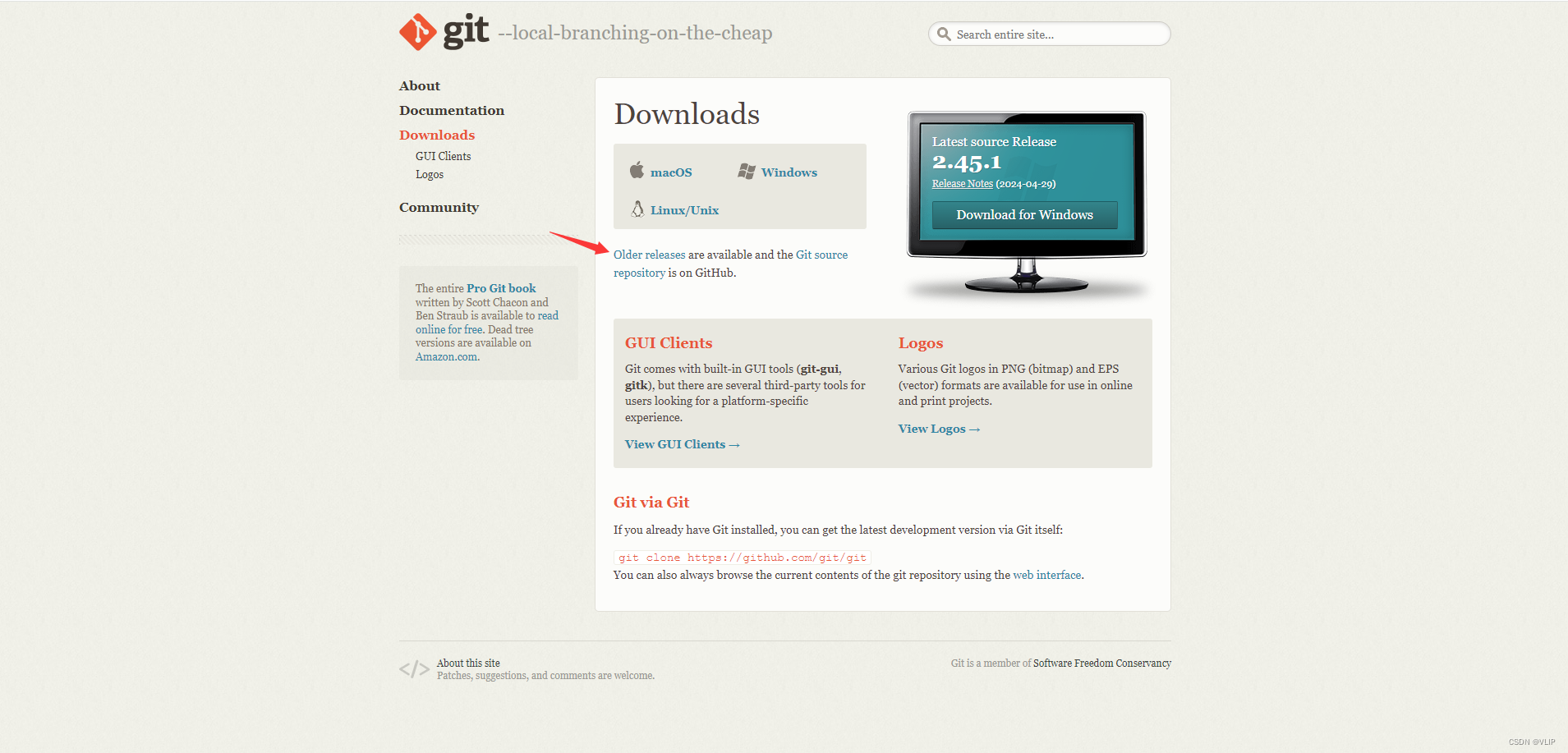
2.选择需要的版本点击下载

GIT安装
1.点击Next进入下一步
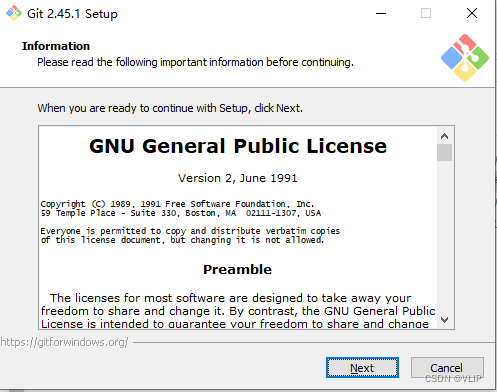
2.选择路径,推荐除C盘的盘符(DEF都行)
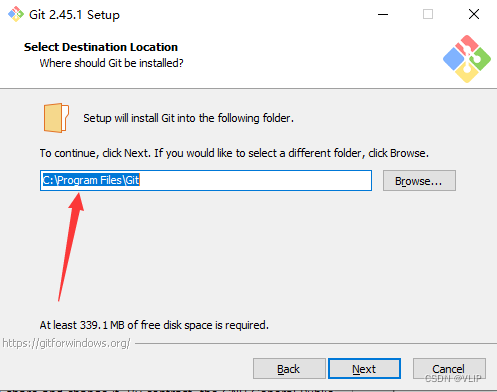
3.推荐默认就行,"黑色框勾选就是git的桌面快捷方式"。"红色框默认","天蓝框是git每天在Windows更新一次,这个慎选","深蓝框是添加一个git bash到终端,这个根据自己需求勾选"
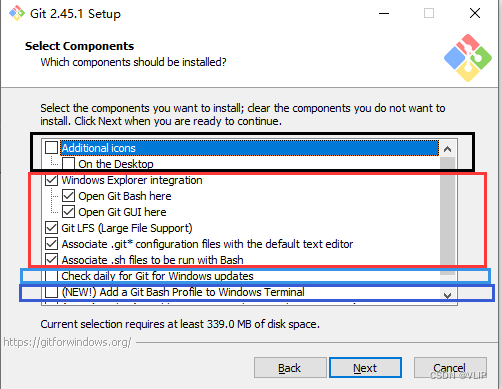
4.上面没截完图,点击Next下一步
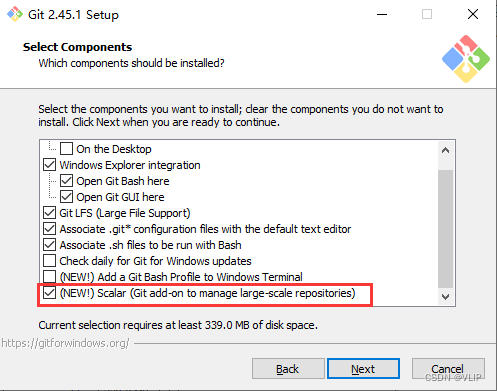
5.Git 安装目录名,(红色的框别勾选上(这个如果勾选上是不要开始菜单创建文件夹)),直接Next下一步
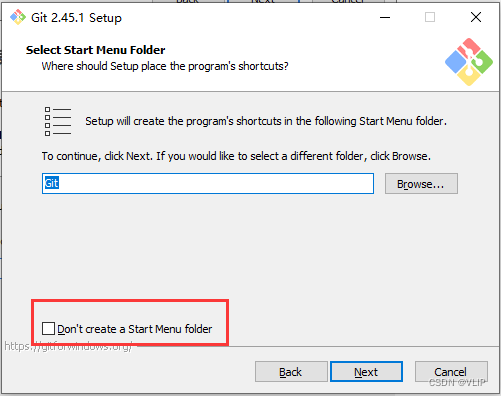
6.Git 的默认编辑器,建议使用默认的 Vim 编辑器,(如果有特殊需求可以自己更改)然后点击Next下一步。
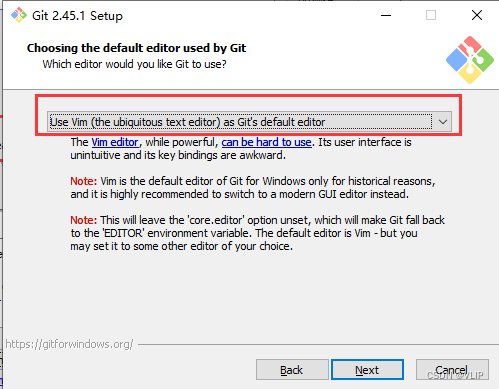
7.在Git创建分支后的默认的名字(master),如果没有特别的使用默认的设置,点击Next即可
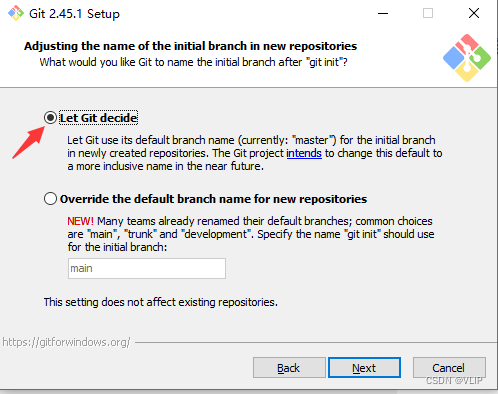
8.修改 Git 的环境变量,使用默认的即可,点击Next下一步。
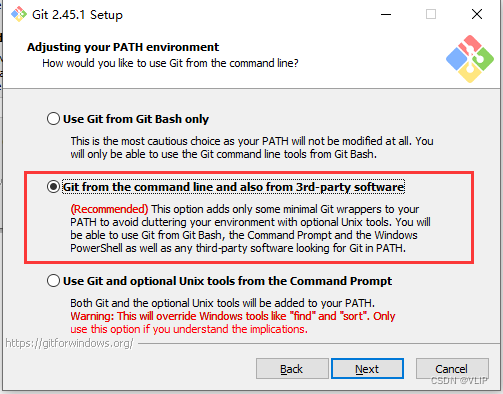
9.开启https连接,保证数据传输数据的安全,按照默认的选择即可,点击Next下一步
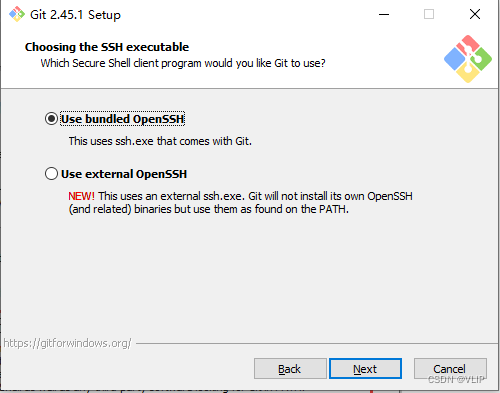
10.直接默认点击Next下一步

11.配置 Git 文件的行末换行符,Windows 使用 CRLF,Linux 使用 LF,选择第一个自动转换,然后继续下一步。
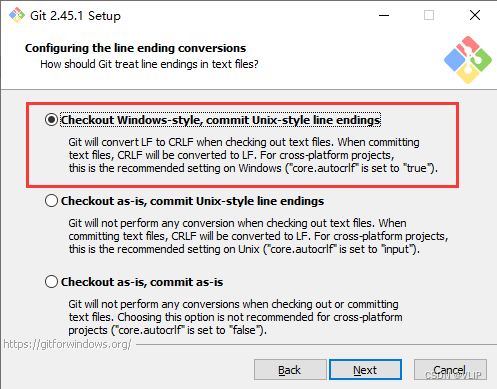
12、选择 Git 终端类型,选择默认的 Git Bash 终端,然后点击Next下一步。
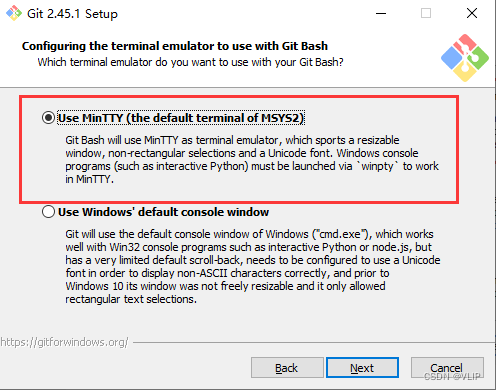
13.选择 Git pull 合并的模式,直接默认,点击Next下一步
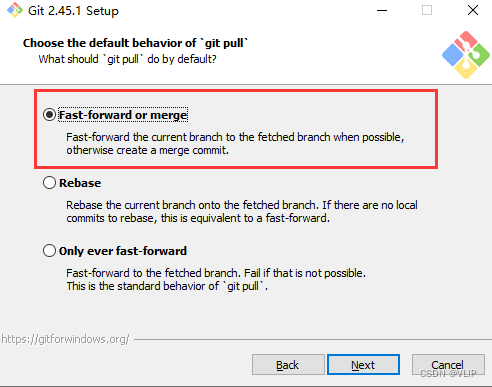
14.选择 Git 的凭据管理器,选择默认的跨平台的凭据管理器,点击Next下一步

15.其他配置,选择默认设置,点击Next下一步
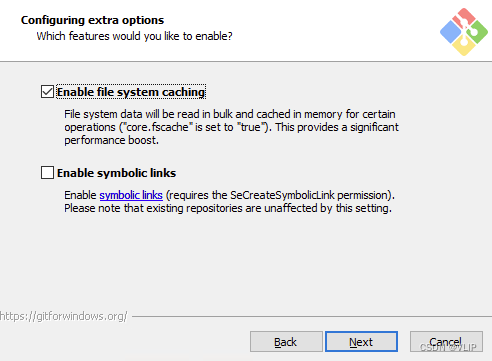
16.额外的配置选项,技术还不成熟,有已知的 bug,不建议勾选,然后点击右下角的 Install按钮,开始安装 Git
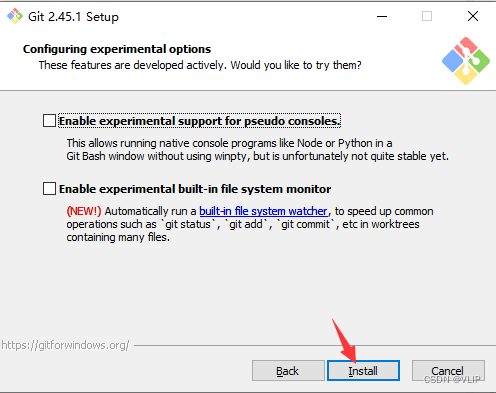
17.等待进度条结束
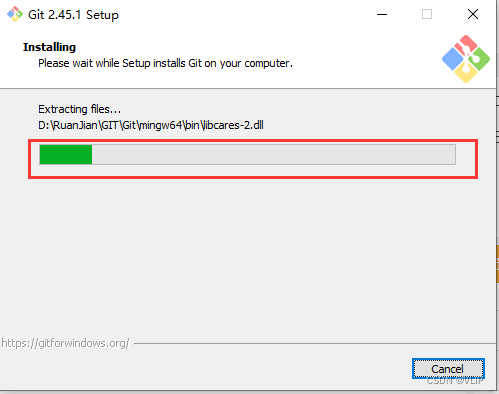
18.安装完成(勾选的是查看发行说明。没勾选的是快速打开),这里默认就行,直接Finish

GIT配置
1.CMD查看安装是否成功
命令:
win+r
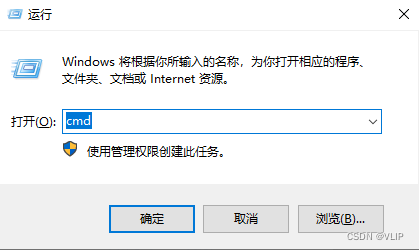
2.出现这个就成功了,然后开始配置
命令:
git --version

3.配置用户名和邮箱
命令:
git config --global user.name 用户名
git config --global user.email 邮箱
1.鼠标左键键点击Open Git Bash here
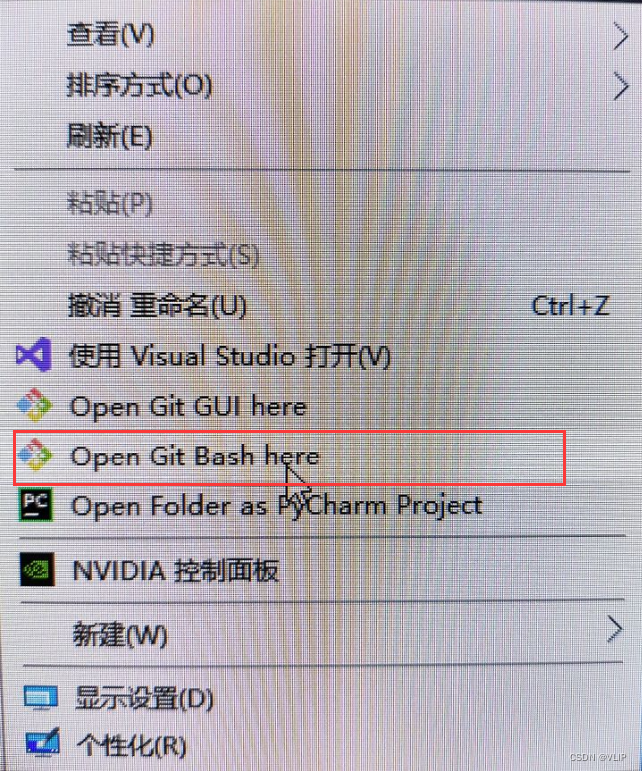
2.出现这个界面输入命令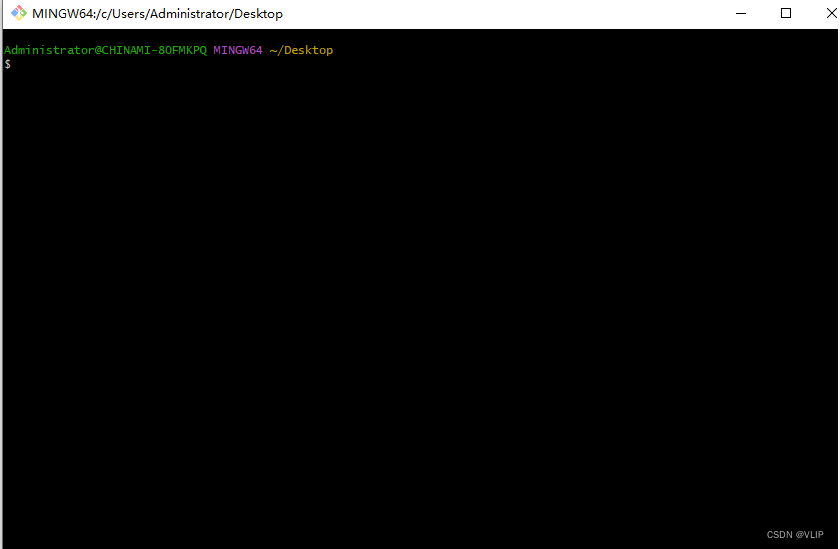
3.输入需要配置的用户名及邮箱
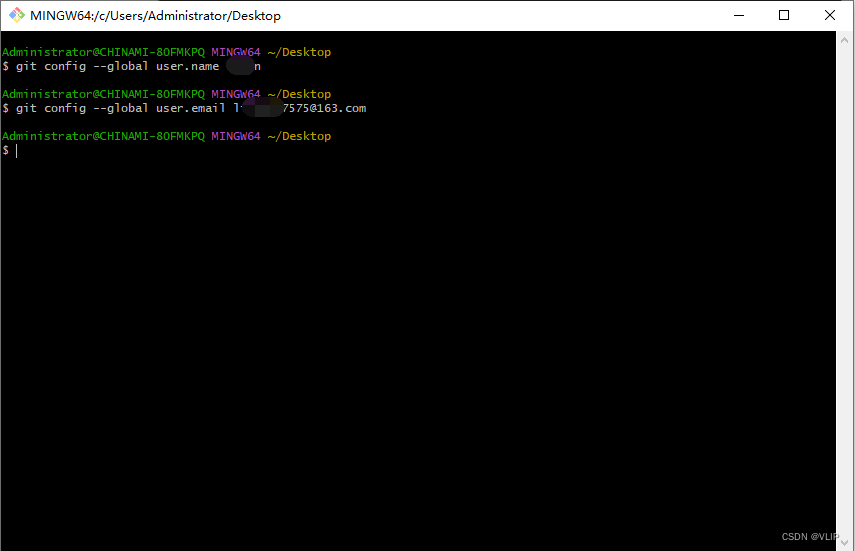
4.命令查看,第一个查看用户名第二个查看邮箱,出现下面界面就没问题了
git config user.name
git config user.email
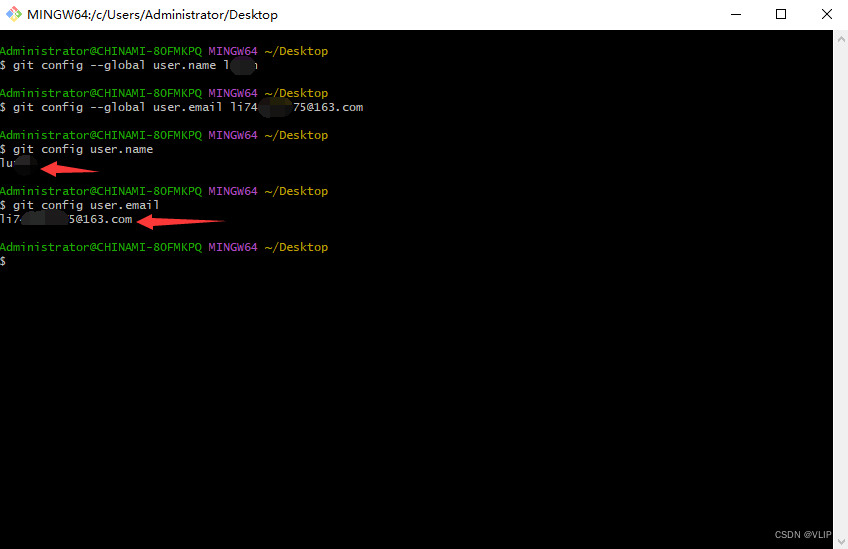























 5万+
5万+

 被折叠的 条评论
为什么被折叠?
被折叠的 条评论
为什么被折叠?








